WPS文字办公—拖动单个单元格边框改变大小的方法
时间:4年前 游览量:2220 标签: 拖动 单元 表格 需要 插入 光标 箭头 一个
利用Word文字进行日常办公时,经常需要输入各种各样的文档,有时候也需要插入表格,那么加宽或者拉高整个表格或者一整列一整行的方法,大家都会,那么在Word文字当中,如何将表格的单个单元格的行高列宽进行改变呢,今天我们就来教大家这个小技巧,具体怎么操作呢,一起来学习一下吧

首先,我们单击工具栏插入下的表格,在下拉菜单当中插入一个三行四列的表格。
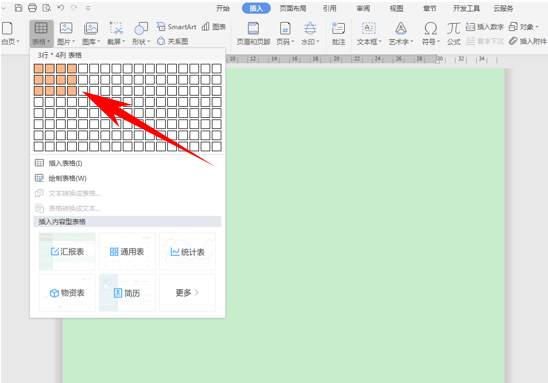
然后将光标放在需要移动的单元格上,出现一个向右的黑色箭头。

选中后拖动左单元格,向左拖动即可拖动单个单元格的框线。
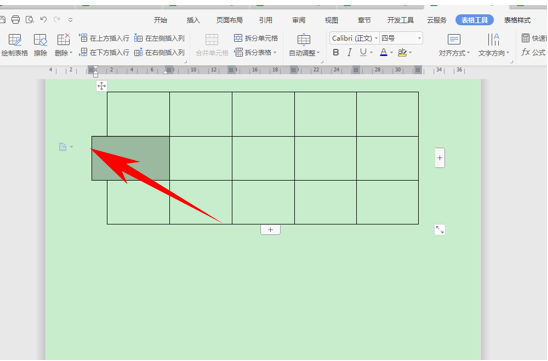
向内拖动也一样,将光标放在需要移动的单元格上,出现一个向右的黑色箭头。
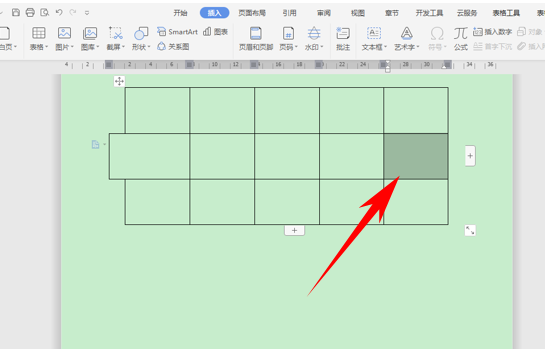
选中后拖动右单元格框线,向左拖动即可拖动单个单元格的框线。
